微波遥感实验报告
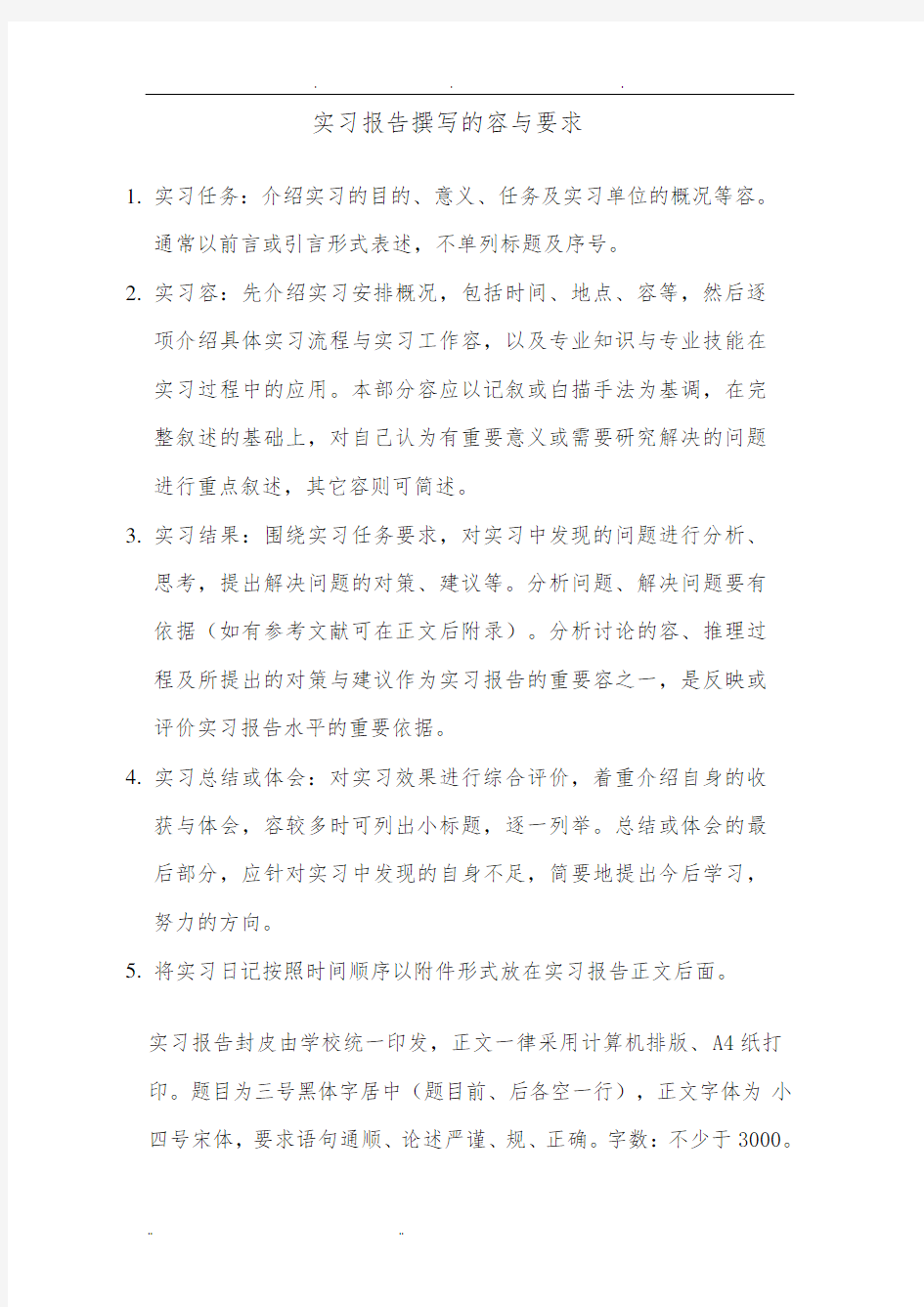
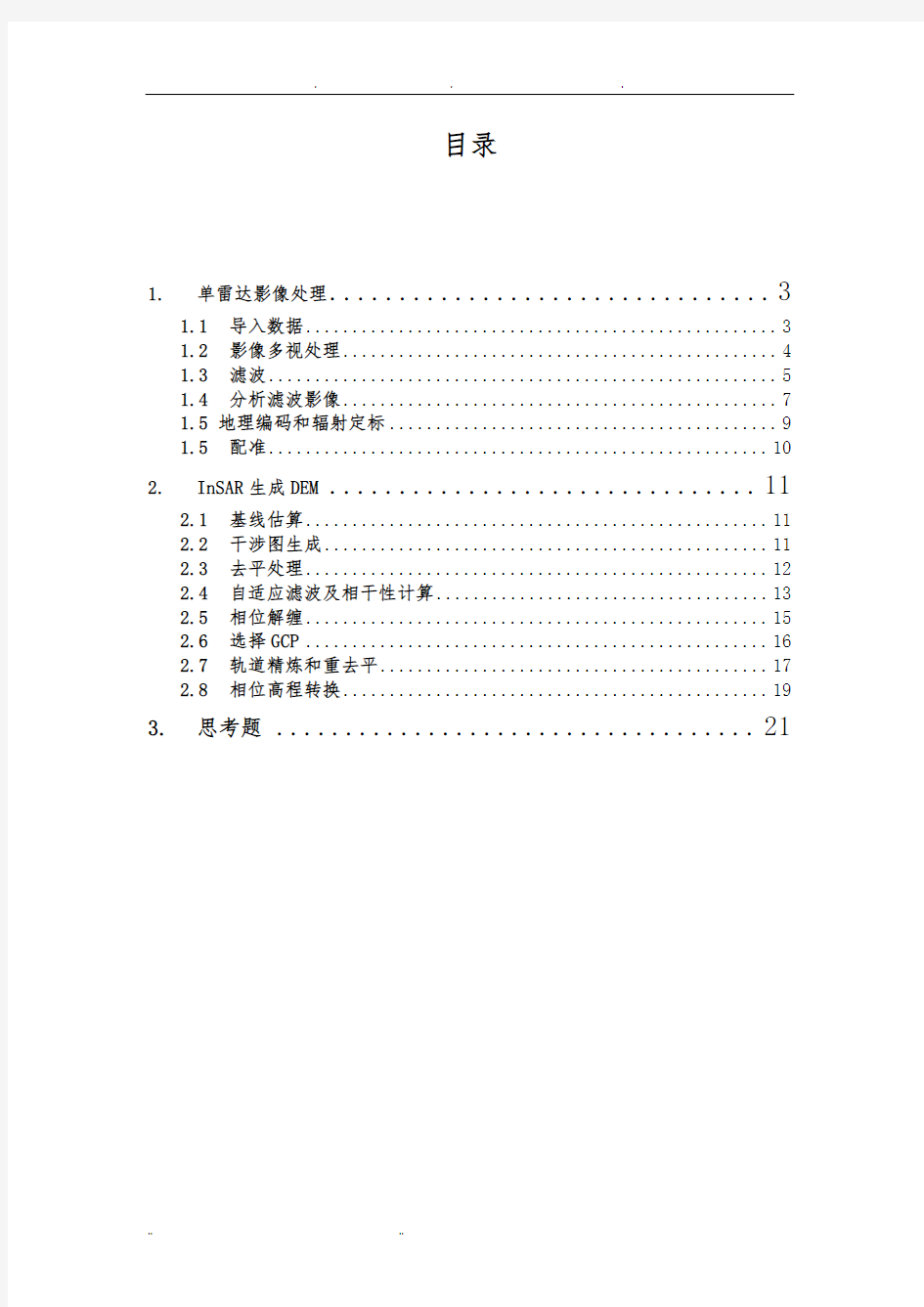
实习报告撰写的容与要求
1.实习任务:介绍实习的目的、意义、任务及实习单位的概况等容。
通常以前言或引言形式表述,不单列标题及序号。
2.实习容:先介绍实习安排概况,包括时间、地点、容等,然后逐
项介绍具体实习流程与实习工作容,以及专业知识与专业技能在实习过程中的应用。本部分容应以记叙或白描手法为基调,在完整叙述的基础上,对自己认为有重要意义或需要研究解决的问题进行重点叙述,其它容则可简述。
3.实习结果:围绕实习任务要求,对实习中发现的问题进行分析、
思考,提出解决问题的对策、建议等。分析问题、解决问题要有依据(如有参考文献可在正文后附录)。分析讨论的容、推理过程及所提出的对策与建议作为实习报告的重要容之一,是反映或评价实习报告水平的重要依据。
4.实习总结或体会:对实习效果进行综合评价,着重介绍自身的收
获与体会,容较多时可列出小标题,逐一列举。总结或体会的最后部分,应针对实习中发现的自身不足,简要地提出今后学习,努力的方向。
5.将实习日记按照时间顺序以附件形式放在实习报告正文后面。
实习报告封皮由学校统一印发,正文一律采用计算机排版、A4纸打印。题目为三号黑体字居中(题目前、后各空一行),正文字体为小四号宋体,要求语句通顺、论述严谨、规、正确。字数:不少于3000。
目录
1.单雷达影像处理 (3)
1.1导入数据 (3)
1.2影像多视处理 (4)
1.3滤波 (5)
1.4分析滤波影像 (7)
1.5地理编码和辐射定标 (9)
1.5配准 (10)
2.InSAR生成DEM (11)
2.1基线估算 (11)
2.2干涉图生成 (11)
2.3去平处理 (12)
2.4自适应滤波及相干性计算 (13)
2.5相位解缠 (15)
2.6选择GCP (16)
2.7轨道精炼和重去平 (17)
2.8相位高程转换 (19)
3.思考题 (21)
微波遥感实验报告
1.单雷达影像处理
1.1导入数据
导入市的Envisat ASAR数据,数据文件名:
ASA_IMS_1PNDPA20081221_141624_4_00483_35607_5531.N1
操作过程:SARscape ->Basic->Import Data->Standard Formats
Data type 选择
IMS,然后选择数据的
输入和输出路径,路
径必须都是英文的。
数据的导出,选择JPEG格式,选择输出
路径,路径中那个不能有中文。
导入的图像显示结果如下:(原图太大,插入之后word没法运行,只能截图)
1.2 影像多视处理
多视的基本原理:在方位向或距离向降低处理器带宽,从而将方位向或距离向的频谱分割成若干部分,称为视窗( look ),各视窗分别成像后非相干叠加,以抑制噪声。视窗的个数就称之为视数,它对应于前述的独立样本个数。 INSAR 原始数据一般是单视数的,即未作过多视处理的数据,多视处理往往在形成干涉图之后。
多视处理是在图像的距离向和方位向上的分辨率做了平均,目的是为了抑制 SAR 图像的斑点噪声。 多视的图像提高了辐射分辨率,降低了空间分辨率。选择多视比例系数为5:1(方位向5,距离向1)。 操作过程:SARscape->Basic ->Multilooking
影像多视化处理的结果如下:
1.3滤波
操作过程:SARscape->Basic->Filtering->Single (1)Frost 滤波
Frost滤波的系数分别设置为9*9和21*21,进行了滤波处理(2)Lee滤波:
我将Lee滤波的参数设置为9*9,和Frost滤波进行对比:
Frost 滤波Lee滤波
由上面两幅图下个对比可得:经过Lee滤波的图像相比于经过Frost滤波的图像,整体上稍微变亮了,更为平滑,噪声去除较为明显。
1.4分析滤波影像
问题:用滤波后的影像,分别寻找存在体散射、镜面反射、透视收缩、阴影的地物目标,并对各种现象进行描述。
镜面散射:平整的表面更容易在SAR图像上表现为较暗的区域;如图所示即为由水体造成的镜面反射在雷达图像上造成的暗面。
体散射:粗糙的表面时常能够得到更高的后向散射。
透视收缩:雷达距山底的距离小于距山顶的距离,所以雷达波束先到山的底部,再到山的顶部,成像也是。假设山坡的长度为L,其斜距显示的距离为Lr,很明显,Lr<2,这种情况叫透视收缩。示意图如下:
叠掩:当面向雷达的山坡很陡时,出现山底比山顶更接近雷达,因此在图像的距离方向,山顶与山底的相对位置出现颠倒。可分为如下两种情况:
①山坡较陡,雷达波速到达山底和山顶的距离一样,山顶和山底同时被雷达接收,在图像上只显示为一个点。
②到山底的距离比到山顶的长,山顶的点先被记录,山底的点后被记录,距离向被压缩了。
这两种情况都是叠掩现象,也称为顶点倒置或顶底位移。示意图如下:
阴影:沿直线传播的雷达波束受到高面目标遮掩时候,雷达信号照射不到的部分引起SAR图像的暗区,就是阴影。
在上图中可以看出,红色框中为镜面散射,蓝色框中为体散射,黄色框中为透视收缩,紫色框中为阴影。下面是各种情况的详细图:
1.5地理编码和辐射
定标
SAR 系统是测量发射
和返回脉冲的功率比,这个比值(就是后向散射)被投影为斜距几何。由于不同 SAR 传感器或者不同接收模式,为了更好的对比 SAR 图像几何和辐射特征,需要将 SAR 数据从斜距或地距投影转换为地理坐标投影(制图参考系)。
操作过程:
SARscape->Basic->Geocoding->Geocoding and Radiometric Calibration。
地理编码和辐射定标之后的结果如下:
1.6 配准
覆盖同一地区的多幅雷达影像,如要进行时间序列分析、动态监测、多时相滤波处理等,需要进行图像间的配准处理。配准处理要斜距几何,并且各个图像采用相同的接收几何。配准不同于地理编码,地理编码是将每个像素从斜距几何转化为地图投影。
操作过程:SARscape->Basic->Coregistration。
配准之后的结果如下:
2.InSAR生成DEM
对于要进行干涉的两幅影像,要现将其导入到ENVI中,再进行基线估算和干涉图的生成。
2.1基线估算
打开基线估算面板:SARscape->Interferometry->Baseline Estimation
2.2干涉图生成
生成干涉图:输入两景 SLC 数据,输出数据是经过配准和多视的两景数据的干涉图,和主从影像的强度图。对该数据集,距离向为 1 方位向为 4
的多视,约可得到 15 米的地面分辨率。
操作过程:SARscape->Interferometry->Interferogram generation->WithOut DEM,打开 Interferometry Generation without DEM 面板。
完成干涉后的图像结果显示如下:
2.3去平处理
操作过程:SARscape->Interferometry->Interferogram generation->Interferogram Flattering
去平之后的图像处理如下:
2.4自适应滤波及相干性计算
对生成的干涉图( _dint)进行滤波,去掉由平地干涉引起的位相噪声。
同时生成干涉的相干图(描述位相质量)和滤波后的主影像强度图。
操作过程:SARscape->Interferometry->Adaptive Filter and Coherence Generation->Boxcar Window,打开Adaptive Filter and Coherence Generation Boxcar Window 面板:
自适应滤波之后的图像为:
加载相干性图,打开 Cursor Location/Value 查看像元值,相干性系数分布在 0-1,值越大说明该区域的相干性越高,值越小,表明该区域在两个时相上发生了变化。
黑色区域的相干系数
在 InSAR 数据处理 中,相关系数是衡量图像对的重要指标,它可以用来选择数据对,也可用来评价图像是否已经配准。
由上面两幅图对比可得,在较黑的区域相干性趋近于0,在较亮的区域相干性趋近于1。这是因为在黑色区域,雷达回波信号弱,信噪比非常低,故相干系数较小,而在亮色区域却恰好相反。
2.5 相位解缠
干涉相位只能以 2π为模,所以只要相位变化超过了 2π,就会重新开始和循环。相位解缠是对去平和滤波后的位相进行相位解缠,解决 2π 模糊的问题。
操作过程:SARscape->Interferometry->Phase Unwrapping ,打开 Phase Unwrapping 面板
白色区域的相干系数
亮色区域相干系数
相位解缠后的图像如下:
2.6选择GCP
加载并显示 ASA_0006_pwr 图像,利用 ENVI 的矢量工具选择控制点,菜单Vector->Create New Vector Layer->Use Raster Image File,选择ASA_0006_pwr 文件作为选择控制点的基准文件,单击 OK,输入矢量图层的名字以及输出路径。
操
作过
程:
在
Vector Parameters 面板,选择 Mode->Add New Vectors;
在 Vector Parameters 面板,选择 Mode->Point 为 New Vectors Type; 然后进行选点操作;
右图中蓝色框中的红色点即为已经选择采集好的控制点
下面是将矢量控制点导入SARscape,操作过程:SARscape->Tools->Generate Ground Control Point File
2.7轨道精炼和重去平
操作过程:SARscape->Interferometry->Refinement and Reflattening,打
开轨道精炼和重去平面板
重去平后的输出结果_reflat_dint和 _reflat_upha 加载到波段列表中:
重去平之后的图像为:
2.8相位高程转换
这一步是将经过绝对校准和解缠的实际位相,结合合成位相,转换为 DEM 并进行地理编码。生成进行了地理编码的 DEM 文件、相干图像,还有在数据镶嵌中会用到的两个图像精度图像和分辨率图像。
操作过程:SARscape->Interferometry->Phase to Height Conversion and Geocoding,打开>Phase to Height Conversion and Geocoding 面板:
相位转高程的DEM图如下:
